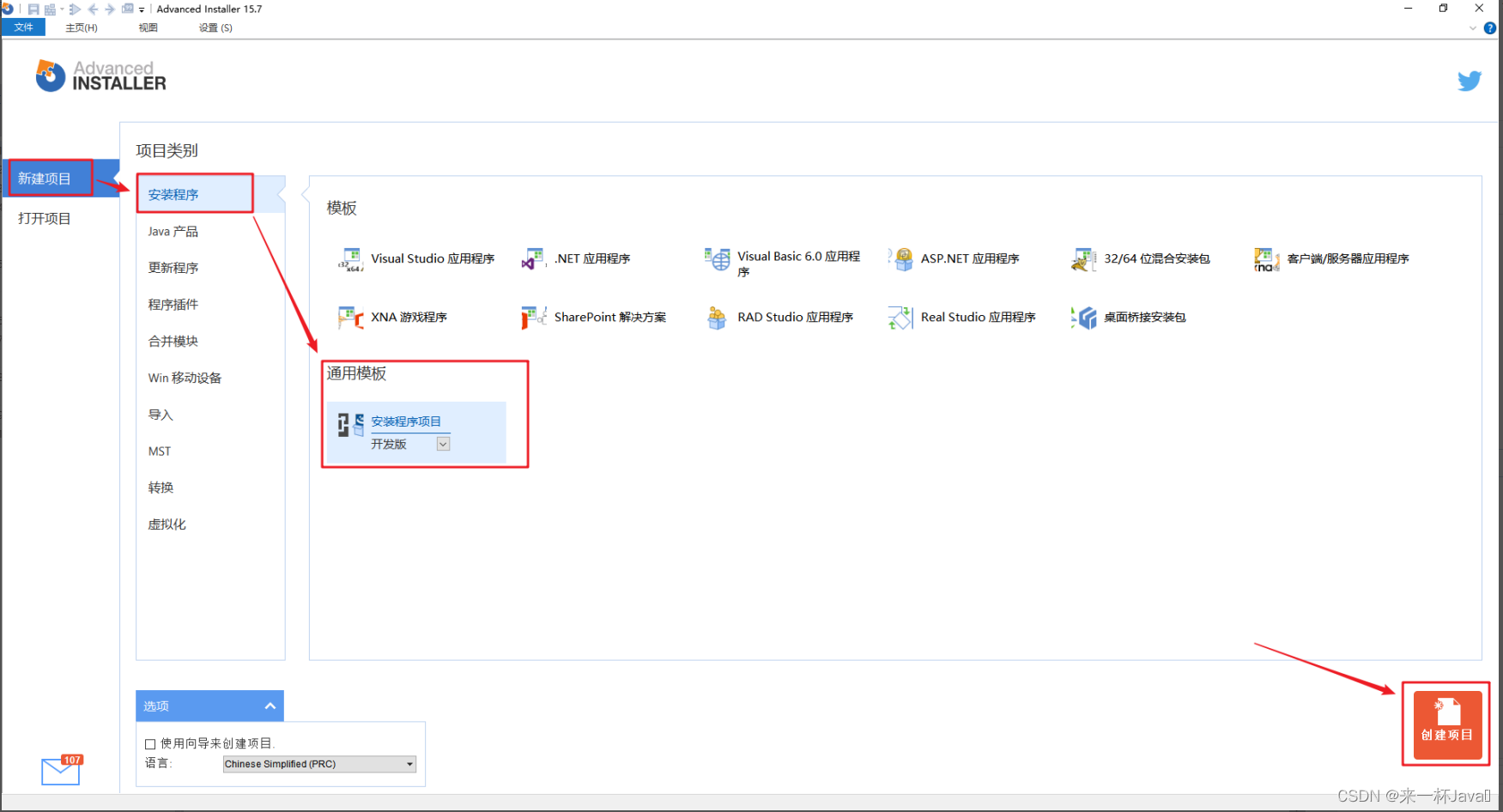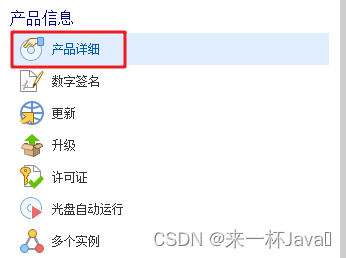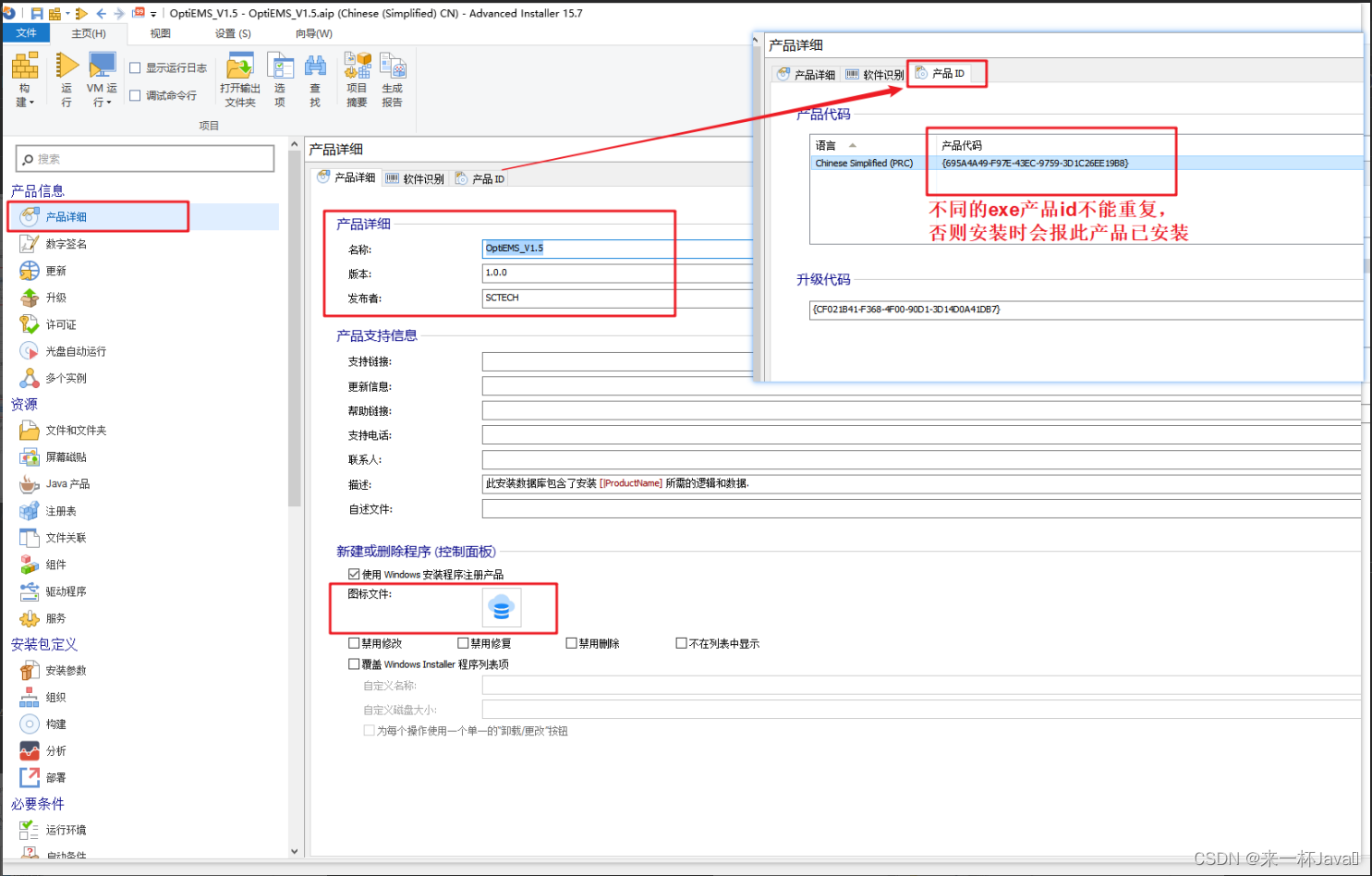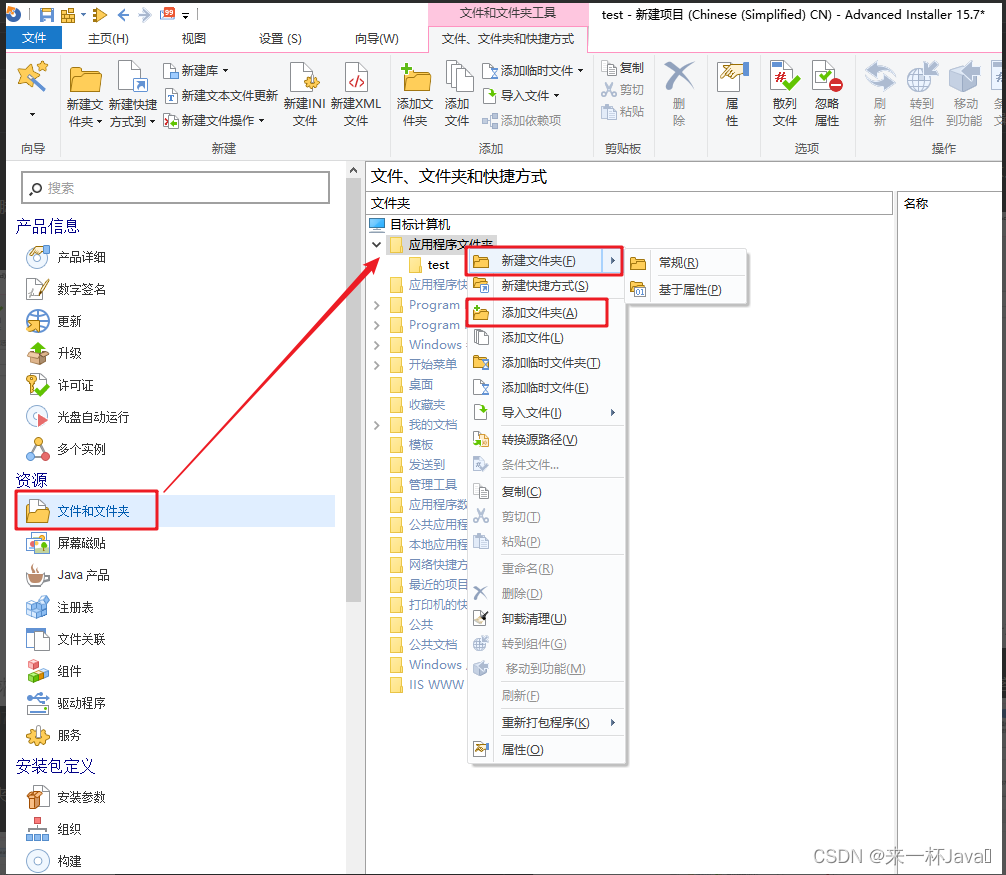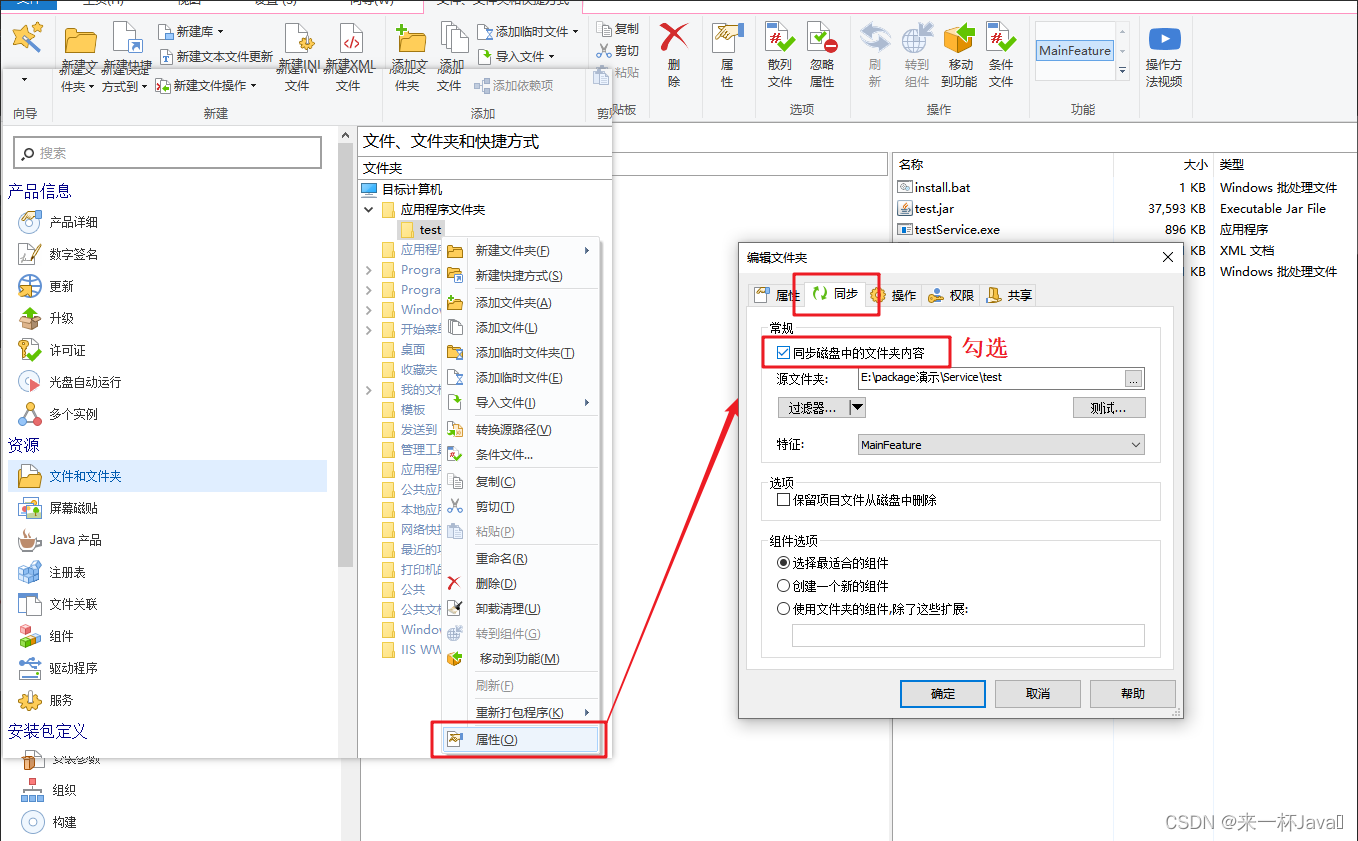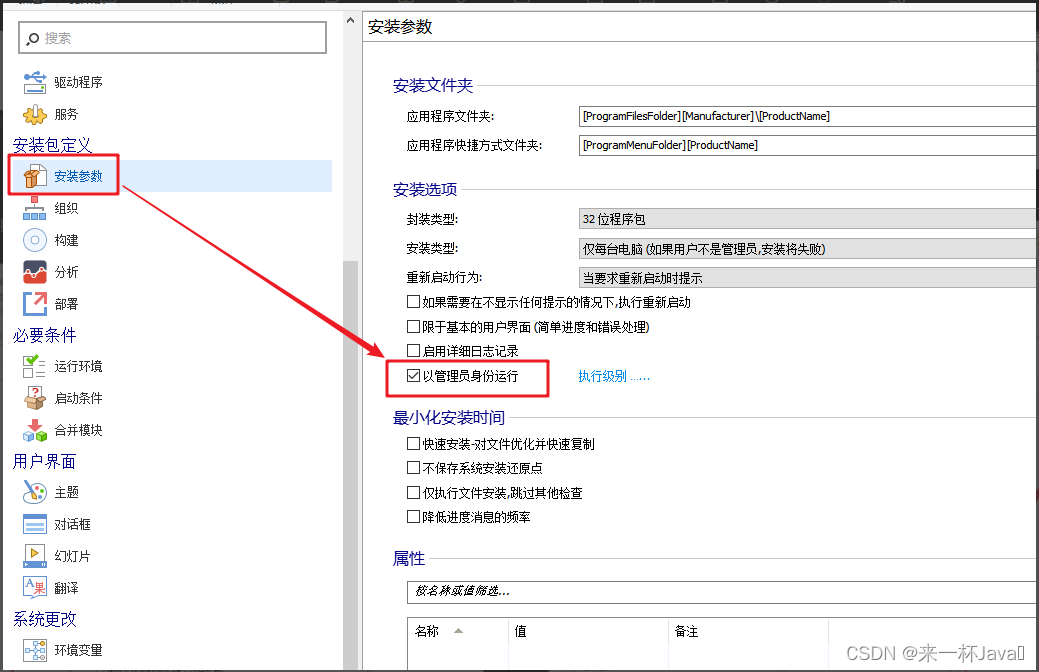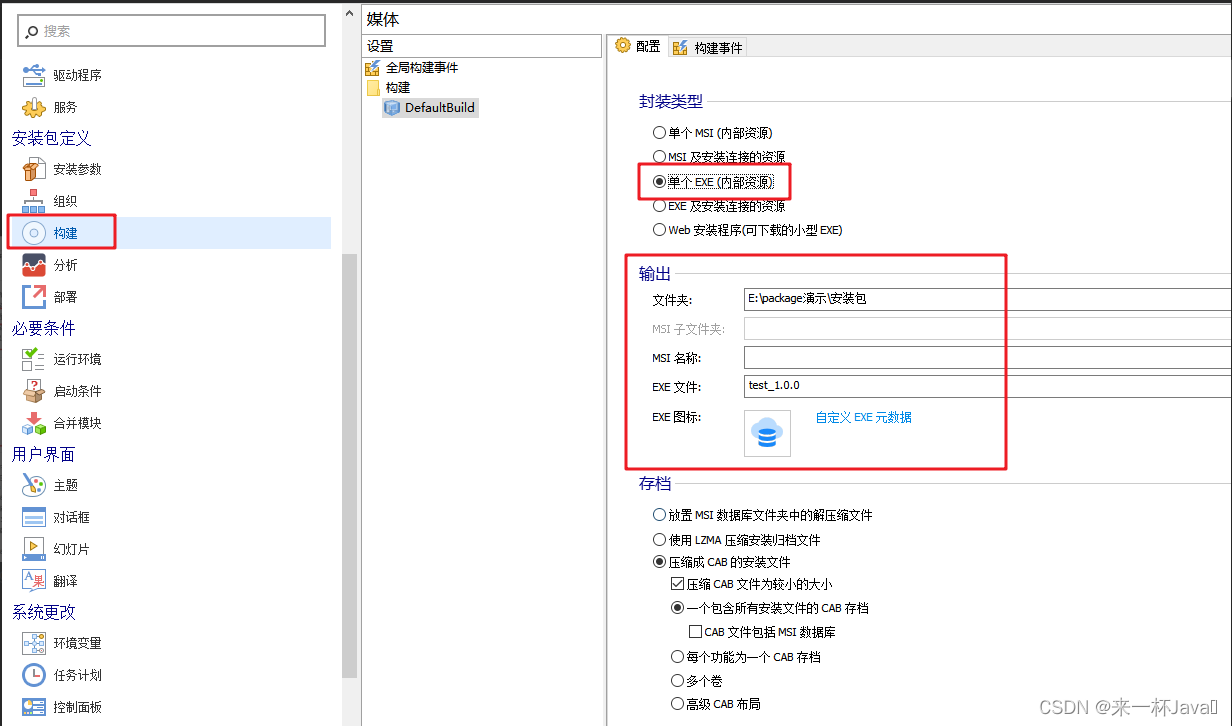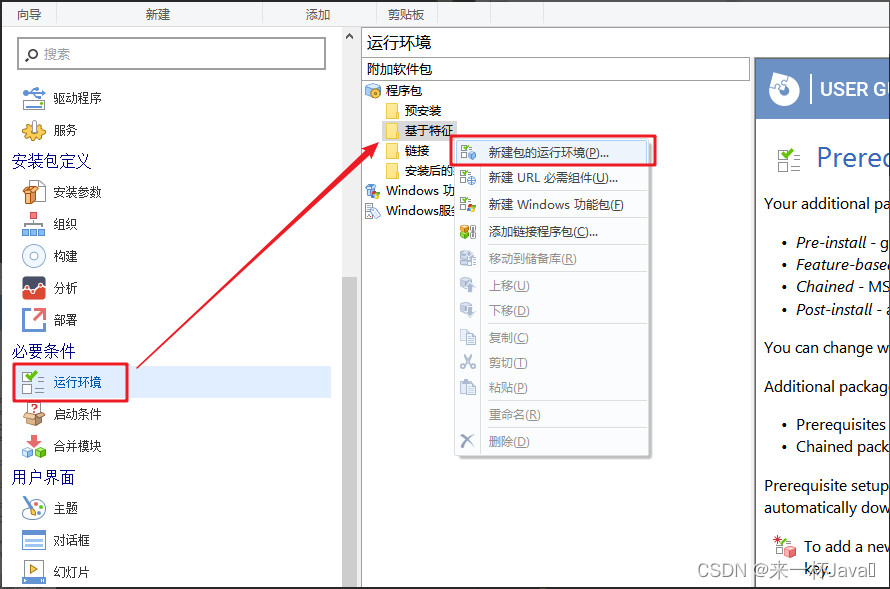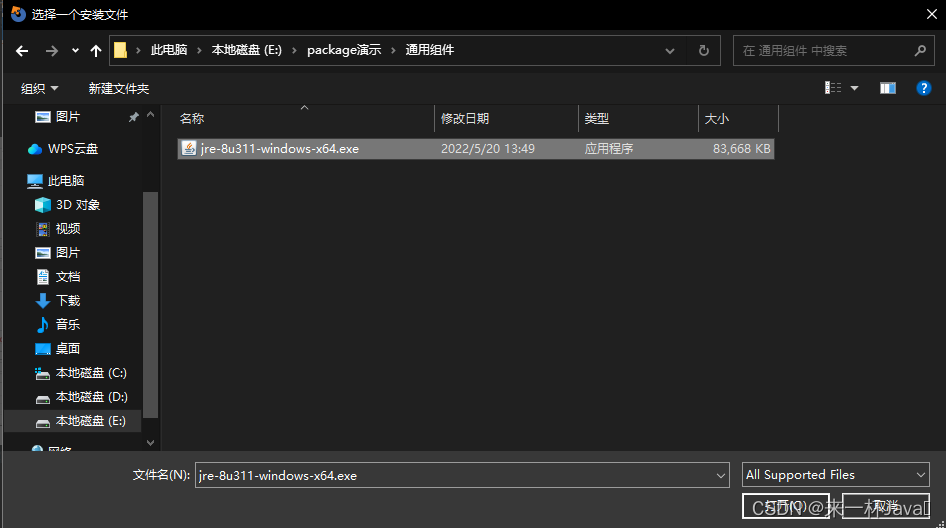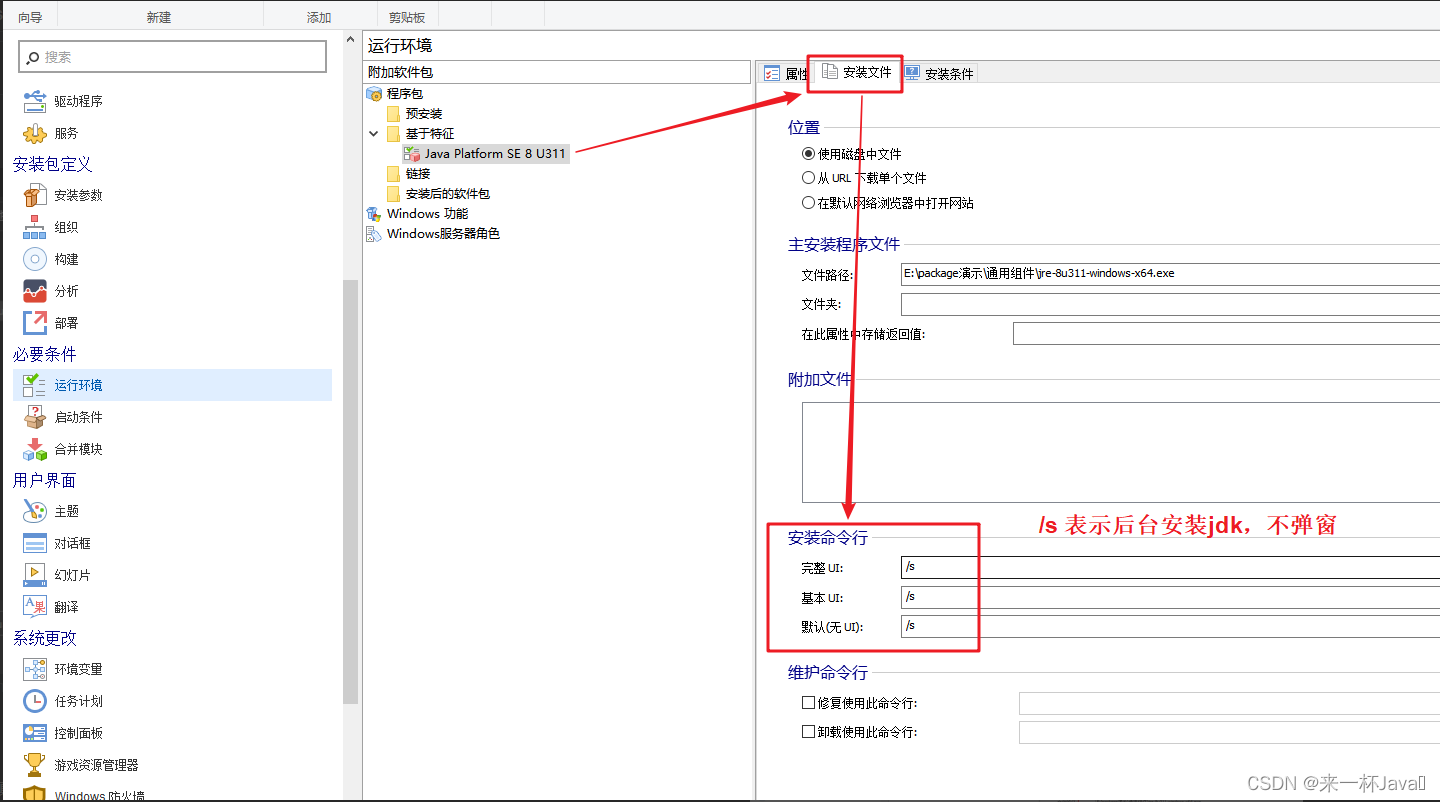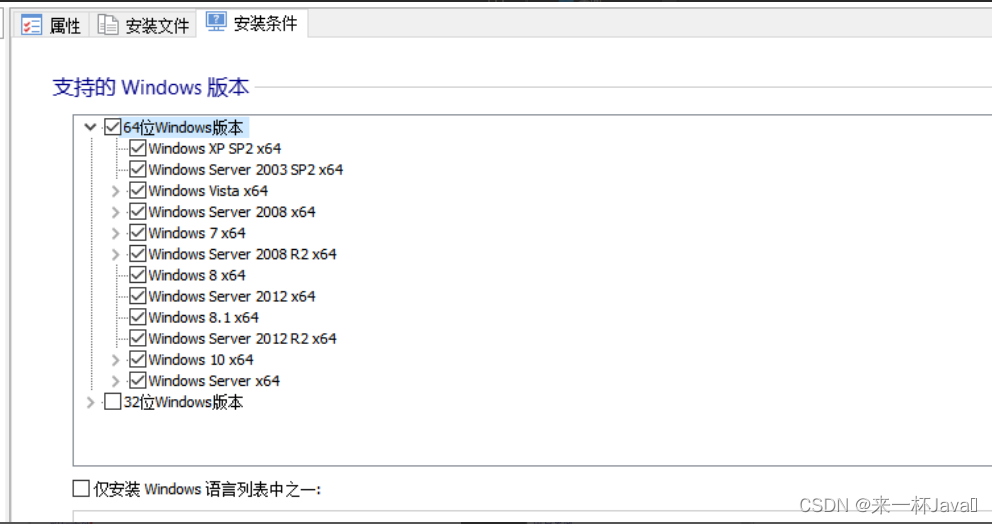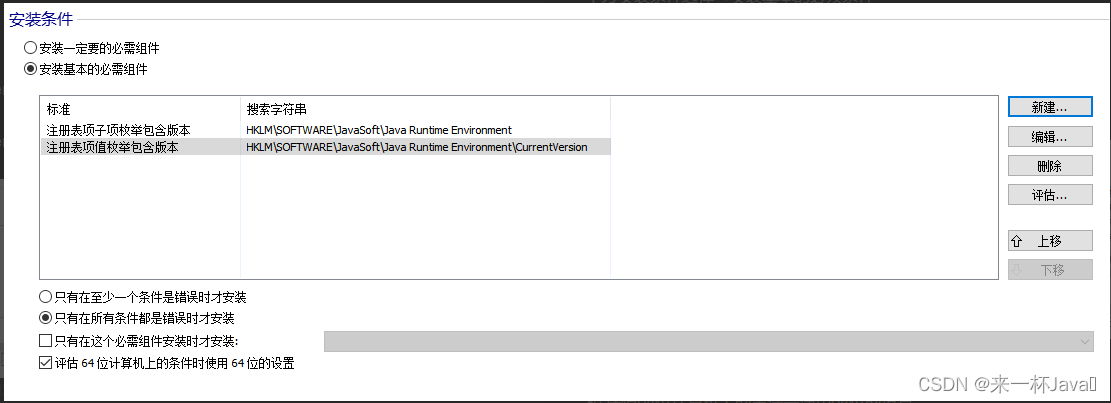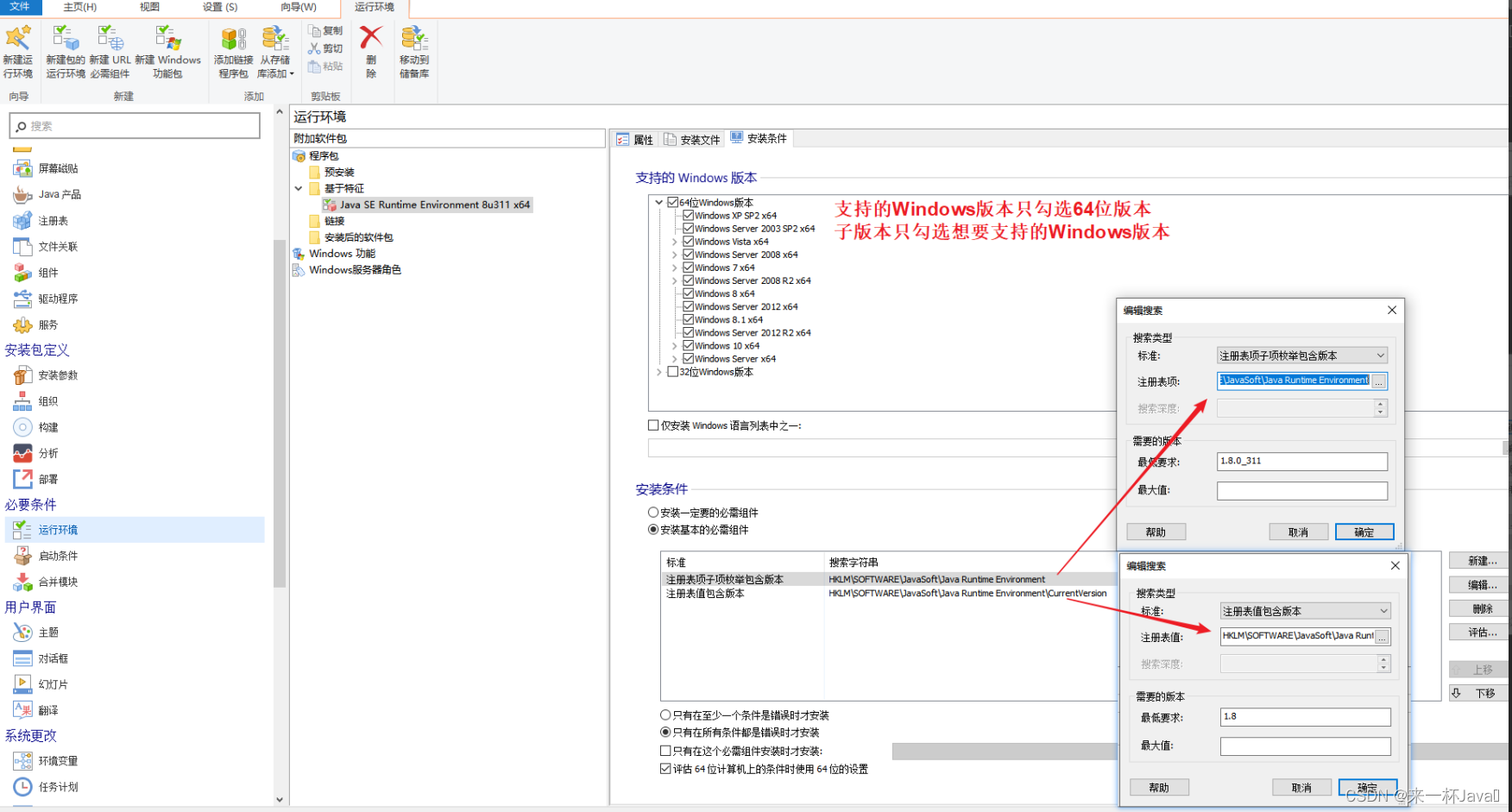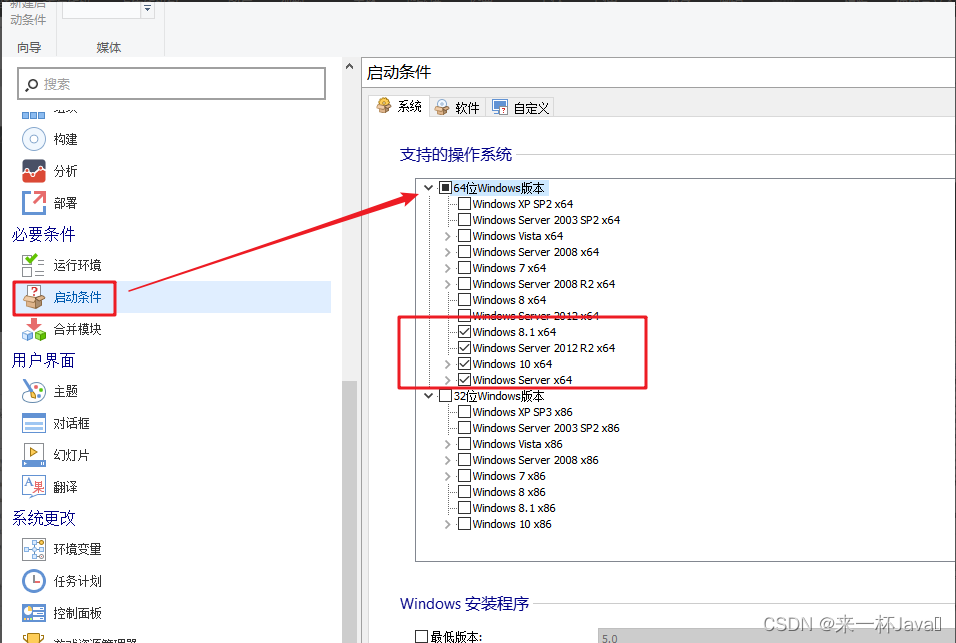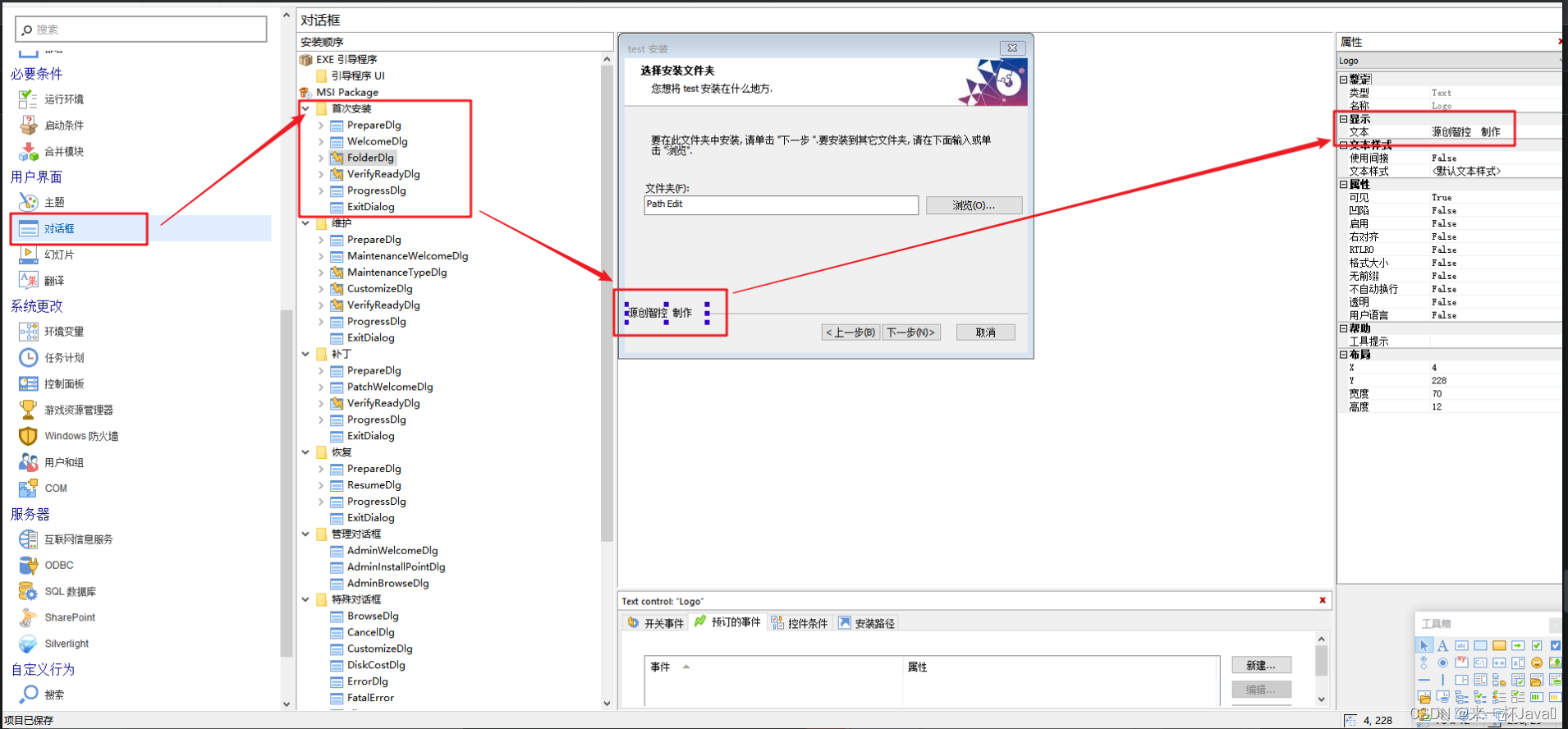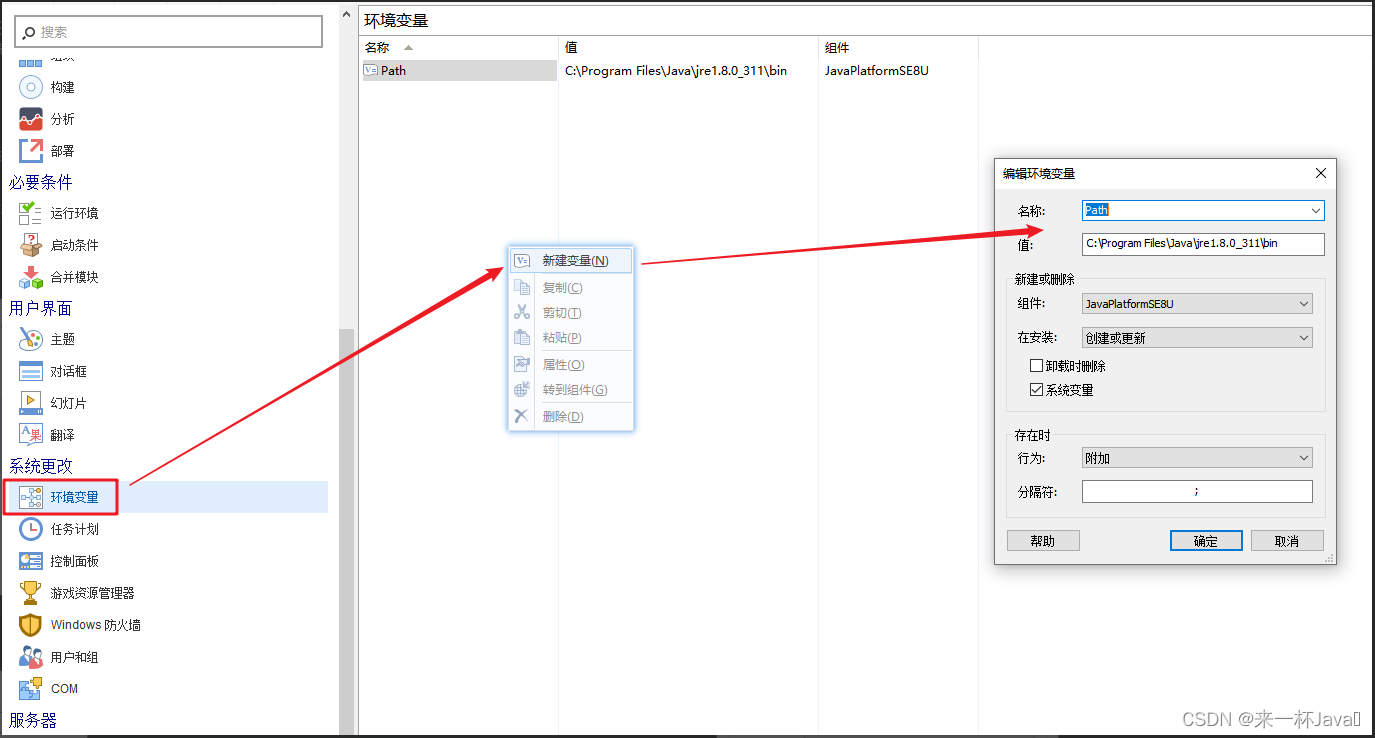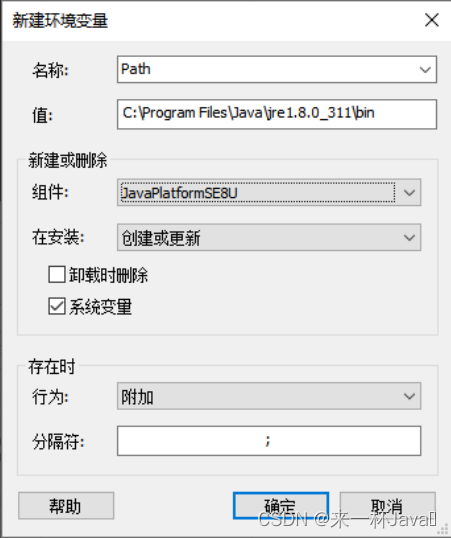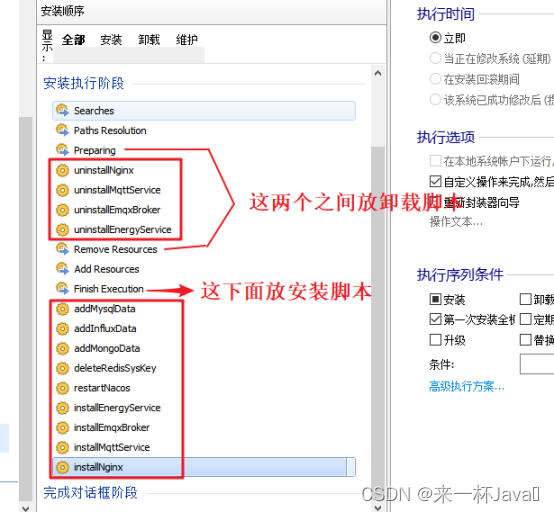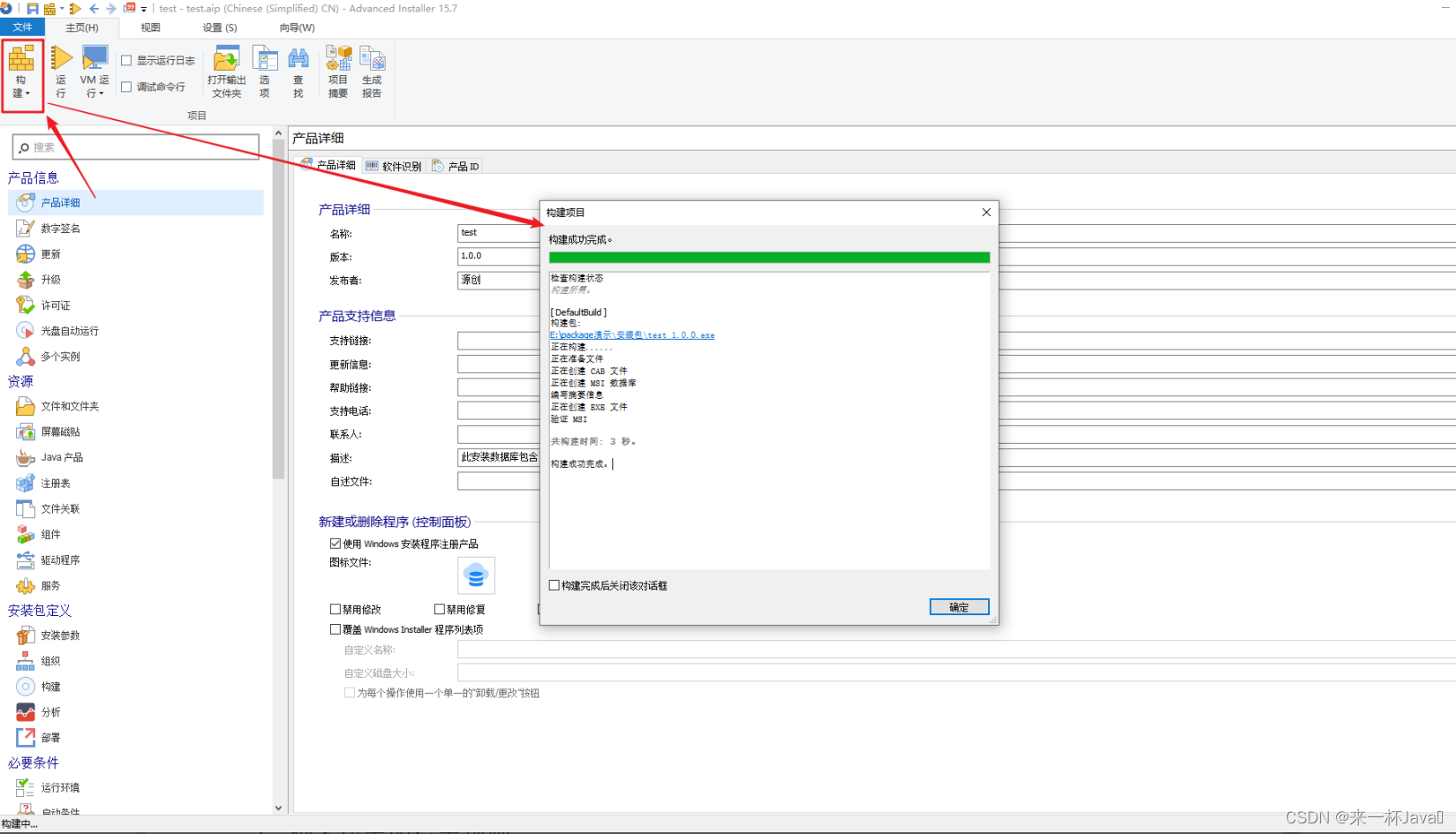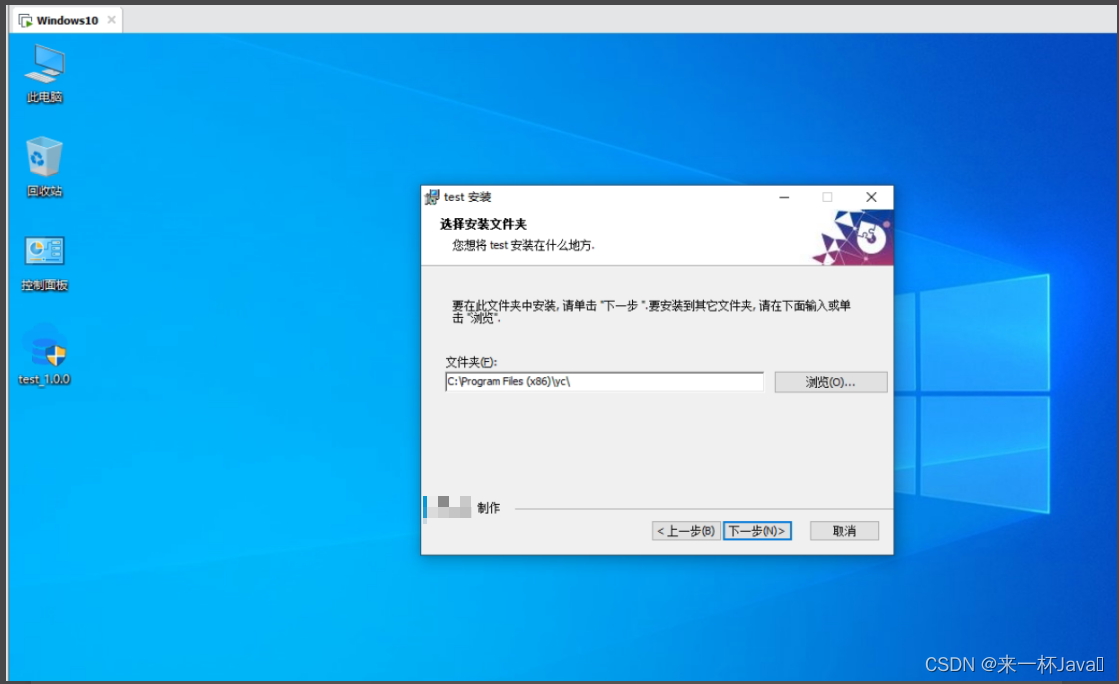| Advanced Installer打包exe安装包教程 | 您所在的位置:网站首页 › winform打包成单个exe文件 › Advanced Installer打包exe安装包教程 |
Advanced Installer打包exe安装包教程
|
本文档为Advanced Installer 15.7制作Windows版本EXE软件安装包的使用教程。 Advanced Installer软件下载和安装略过。如需要,可评论咨询,会及时回复。 1.新建项目新建项目→安装程序→通用模板→创建项目 编辑产品名称、版本号、发布者、软件图标等基本信息,(在产品信息这一栏,只需修改“产品详细”对应内容即可。) 资源模块主要编辑‘文件和文件夹’一栏,将安装包需要的文件、脚本、组件、文件夹等内容添加至打包文件。 选择应用程序文件夹,右键,选择新建文件夹或添加文件夹; 选择已经添加的文件夹→右键→属性→勾选同步磁盘中的文件夹内容→确定 安装参数 勾选‘以管理员身份运行’ 构建 封装类型:单个EXE 设置安装包生成位置、安装包名称、图标 运行环境 选择 基于特征→新建包的运行环境 选择准备好的jdk或jre 安装文件→安装命令行 三个都填写 /s 安装条件 Windows版本,只选择64位Windows版本 可以只选择win10对应版本和winServer2016/2019 下方安装条件选择→安装基本的必须条件 新建两个注册表值 注册表项子项枚举包含版本 HKLM\SOFTWARE\JavaSoft\Java Runtime Environment 注册表项值枚举包含版本 HKLM\SOFTWARE\JavaSoft\Java Runtime Environment\CurrentVersion 勾选‘只有在所有条件错误时才安装’ 和‘评估64位计算机上的条件是使用64位的设置’ 启动条件 同样勾选对应的64位Windows版本 在此设置安装包安装过程中显示的一些界面和文字信息等,需要美化或修改文字信息等操作可以在此摸索,本文档不一一列举。 环境变量 在空白处右键→新建变量,设置java环境变量 名称:Path 值:C:\Program Files\Java\jre1.8.0_311\bin 组件:java8 勾选:系统变量
自定义操作 在自定义操作中添加调用启动服务相关的.bat脚本 1.添加自定义操作 Lunch File 2.重命名脚本 3.编辑脚本属性,启动文件中选择文件→选择.bat脚本;同时勾选隐藏程序窗口和以管理员身份运行 4.执行时间:立即 5.执行选项:自定义操作来完成,然后继续等待,此选项可选可不选,若选中,则安装过程中会等待此脚本执行完成再执行下一步 6.执行序列条件:安装服务的脚本勾选安装和第一次安装选项;卸载服务脚本勾选卸载和定期卸载选项 7.脚本放置的位置规则:
|
【本文地址】